- May -akda Abigail Brown [email protected].
- Public 2023-12-17 07:03.
- Huling binago 2025-01-24 12:27.
Bottom Line
Na may kalidad, mabilis na pag-print at madaling kontrol sa mobile, ang HP OfficeJet Pro 7740 ay isang mahusay na pagpipilian para sa home office.
HP OfficeJet Pro 7740

Binili namin ang HP OfficeJet Pro 7740 para masuri at masuri ito ng aming ekspertong tagasuri. Panatilihin ang pagbabasa para sa aming buong pagsusuri sa produkto.
Ang pinakamataas na kalidad na pag-print sa malaking format na papel ay dating hindi maabot ng karamihan sa mga opisina at mga user sa bahay, ngunit isang klase ng malawak na format, all-in-one na mga printer, tulad ng HP OfficeJet Pro 7740, ay nangangako na magbabago na. Sinubukan namin ang OfficeJet Pro 7740 upang makita kung maaari itong tumupad sa pangako sa isang hanay ng presyo na makatuwiran para sa home office.

Disenyo: Malaking printer na may maliit na touch screen
Magsimula tayo sa halata-ang HP OfficeJet Pro 7740 ay malaki. Sa 23” ang lapad at 15” ang taas ay tumatagal ito ng maraming espasyo para sa isang printer, lalo na kapag pinahaba mo ang output tray upang gawin itong napakalaki na 28” ang lalim. Karamihan ay puti, maliban sa harap kung saan mayroong dark grey na panel para sa touch screen at dark gray na output tray. Ang panel na iyon ay nakatiklop din pababa upang ipakita ang mga ulo ng printer at tray ng tinta, at ang seksyon na may screen ay nakatiklop upang bigyan ang user ng mas magandang anggulo sa mga kontrol.
Nakakagulat, walang pisikal na control button sa device, kaya kailangan mong gamitin ang touch screen para makontrol ang printer. Masyadong maliit ang screen para maging isang epektibong control panel nang walang iba pang mga button sa paligid nito, ngunit ang kakulangan ng mga button ay ginagawang mas naka-istilo ang printer. Sa ilalim ng output tray, mayroong dalawang papel na tray, isa sa ibabaw ng isa. Ang parehong tray ay maaaring maglagay ng papel na hanggang 11" x 17", ngunit ang itaas na tray ay ang tanging may hawak na espesyal na papel. Upang hawakan ang 11" x 17" na papel, ang parehong tray ay umaabot ng ilang pulgada, na nagpapakita ng isang puting plastik na takip. Sa totoo lang, mukhang hindi pa natulak ang tray ng papel, at noong una naming i-set up ito ay naisip namin na ito ay natigil. Kapag nagpi-print, kailangang bunutin ng user ang output tray, na ginagawa ang pagkakaiba sa pagitan ng pagiging 18.38” malalim at 28.06” ang lalim. Matatagpuan ang scanner sa itaas sa tabi ng isang awtomatikong feeder ng dokumento para sa pag-scan at pagkopya, kahit na ang pinakamalaking sukat na hawak nito ay 8.5" x 11". Ang likuran ng printer ay may ilang port: USB B, Ethernet, at dalawang phone jack. May back panel din, na maaari mong tanggalin kung sakaling magkaroon ng paper jam.

Proseso ng Pag-setup: Mahaba ngunit madaling maunawaan
Tulad ng anumang all-in-one na printer, mahaba ang proseso ng pag-setup para sa HP OfficeJet Pro 7740. Nagsimula kami sa pag-download ng software sa pag-install. Tumagal ng ilang minuto upang i-download ang lahat ng kailangan ng installer, kaya binuksan namin ang printer at ikinonekta ito sa WiFi habang naghihintay kami. Pinahirapan ng maliit na screen ang pag-navigate sa mga menu at button at ilang beses naming na-fat finger ang WiFi password bago namin ito tuluyang naayos.
Kapag nasa WiFi network na ang printer, na-install namin ang ink mula sa front panel sa hindi magandang anggulo. Habang hinahayaan ka ng karamihan sa mga printer na i-install ang tinta mula sa itaas, pinababa kami ng 7740 upang itulak ang cartridge ng tinta sa lugar. Naka-install ang Cartridge, nag-print ang 7740 ng test page. Sa oras na iyon, na-install na ang software, at sinimulan namin ang yugto ng pag-setup. Pinapatakbo kami ng software sa karaniwang impormasyon at inirehistro kami sa HP. Ginabayan kami nito sa buong proseso, na ginagawang napakadaling i-set up ang lahat. Kapag tapos na ang lahat, nag-print ang HP OfficeJet Pro 7740 ng isang pahina ng buod na kasama ang email address para sa pag-print ng email.

Kalidad ng pag-print: Mabilis na pag-print at magagandang larawan (maliban sa walang hangganang plain paper)
Ang HP OfficeJet Pro 7740 ay isang mabilis na printer sa 22 ppm para sa B/W at 17 ppm para sa kulay, ngunit ito ay mas mabagal para sa mga larawan. Halos apat at kalahating minuto upang mag-print ng de-kalidad na larawan sa 11” x 17”.
Marunong sans serif man ang mga font o super fancy, presko ang mga gilid at tamang-tama ang spacing.
Upang subukan ang kalidad ng pag-print, nag-print kami ng ilang piraso ng text at maraming larawan. Nag-print kami ng iba't ibang laki ng teksto at mga font sa iba't ibang laki ng papel upang suriin ang kalinawan, espasyo, at anumang mga problema sa kalidad. Para sa karamihan ng teksto, lahat ay mahusay. Kung ang mga font ay isang banal sans serif o super fancy, ang mga gilid ay presko at ang spacing ay tama. Paminsan-minsan, may nakikita kaming maliit na puting linya na tumatakbo sa text, na parang nilaktawan lang ng printer ang halaga ng pag-print ng isang pixel. Ilang beses lang itong nangyari, at mukhang walang pattern.
Ang mga larawang may kulay ay maganda. Sinubukan namin ang pag-print ng mga larawan sa plain paper sa iba't ibang laki at sa mataas na kalidad na makintab na photo paper na may iba't ibang paksa. Mas maganda ang pagtutugma ng kulay noong lumipat kami sa mga larawang may mas mataas na kalidad. Sa aming larawan kasama ang mga tao, mukhang tama ang kulay ng balat, at makikita mo ang mga layer ng liwanag sa balat. Noong nag-print kami ng napakalaking RAW file (45 MB!) sa de-kalidad na papel ng larawan, ang mga larawan ay napakaganda, na nagpapakita ng resolution ng printer. Lahat ay lumabas na malinaw at matalas, lalo na sa makintab na papel, ngunit napansin namin na ito ay bahagyang mas mainit o mas dilaw kaysa sa orihinal.
Nakakita kami ng mga paminsan-minsang streak kapag nag-print kami nang walang hangganan sa plain paper, ngunit walang ebidensya ng mga iyon kapag hindi kami nag-print nang walang hangganan o sa makintab na papel. Kung ito ay isang malaking problema ay depende sa kung paano mo planong gamitin ang printer, ngunit ito ay nakakadismaya. Ang gastos sa bawat pahina ay tungkol sa average sa $0.02 bawat pahina sa itim/puti at humigit-kumulang $0.10 bawat pahina sa kulay.
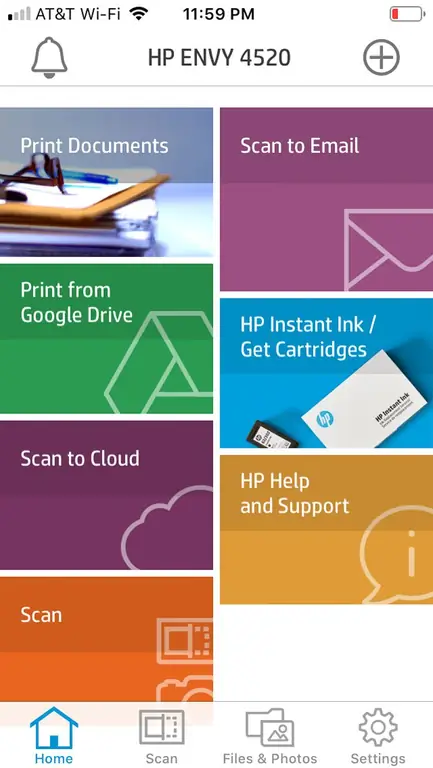
Kalidad ng pag-scan: Napakahusay na scanner na may limitadong awtomatikong feeder ng dokumento
Ang HP OfficeJet Pro 7740 ay may ilang mga function ng scanner. Mula sa printer, maaari kang mag-scan sa email, mag-scan sa isang folder ng network, mag-scan sa isang computer, o mag-scan sa isang flash drive. Ang bawat opsyon ay lalabas sa pamamagitan lamang ng pagpindot ng ilang mga button sa touch screen control panel.
Ginamit din namin ang scanner tool sa aming computer at mobile app din ng HP. Una, ini-scan namin ang pabalat ng aklat na pambata, para subukan kung paano gumaganap ang scanner kapag naglalagay kami ng makapal na bagay sa kama. Gamit ang mga karaniwang setting, kinailangan ng isang mahusay na pagtingin sa pag-scan, ngunit ang mga gilid sa paligid ng pabalat ng aklat ay nagkaroon ng ilang pagbaluktot, kahit na walang isang mabilis na pag-crop ng larawan ay hindi maaaring ayusin. Ginamit din namin ang awtomatikong feeder ng dokumento upang patakbuhin ang parehong teksto at mga larawan gamit ang 8.5" x 11" na papel. Habang ang papel ay dumaan sa ADF, lahat sila ay lumipat ng kaunti, kaya ang teksto at mga larawan ay hindi masyadong nakahanay sa paraang dapat nilang gawin. Gayunpaman, nakakadismaya na ang ADF ay hindi gumana sa anumang mas malaki kaysa sa 8.5" x 11".
Bagama't ang karamihan sa mga tao ay hindi gagamit ng papel na mas malaki kaysa sa letra, hindi talaga makatuwirang panatilihin itong maliit kapag ang scanner bed ay kayang gawin ang 11" x 17". Ang scanner ay maaaring gumawa ng ilang file: Bitmap, JPEG, PDF, PNG, Rich Text, Searchable PDF, Text, TIFF. Mayroon itong maximum na resolution na 1200 x 1200 dpi, na higit pa sa sapat para sa karamihan ng paggamit sa opisina at bahay.
Fax Quality: Mataas na kalidad na fax na ginawang mahirap gamitin ng maliit na touch screen
Upang subukan ang kalidad ng fax, ginamit namin ang HP OfficeJet Pro 7740 para i-fax ang parehong mga graphics at text mula sa parehong awtomatikong feeder ng dokumento at sa scanner bed. Kapag nagpatakbo kami ng mga dokumento sa pamamagitan ng ADF, bahagyang lumipat ang mga pahina, ngunit hindi iyon kakaiba para sa isang fax machine. Nababasa ang teksto, at halos kapareho ng kalidad ng orihinal, at humanga kami sa kalidad ng B/W graphic na ipinadala namin. Ang pinakamahirap na bahagi ng proseso ng fax ay ang paggamit ng maliit na touch screen upang i-type ang numero-ginagawa ng maliliit na button na mahirap ang katumpakan. Kinailangan naming i-type at tanggalin ang aming paraan sa pamamagitan ng numero ng fax ng ilang beses bago namin ito ipadala. Nagustuhan namin ang feature na print-to-fax, dahil maaari kaming mag-fax nang direkta mula sa aming computer at maiwasan ang control panel.

Software: Snazzy na disenyo at madaling gamitin
Ang HP ay talagang napakahusay sa pagsasama ng software nito. Ang mobile app ay mahusay na idinisenyo, na may madaling gamitin na mga button na nakaayos sa isang intuitive na menu. Madali kaming nag-scan, nag-print, at nag-fax mula mismo sa aming telepono, at kahit na sinubukan naming mag-scan sa pamamagitan ng ADF habang nagpi-print ang HP OfficeJet Pro 7740. Lahat ay gumana nang walang kamali-mali.
Napahanga din kami sa kung gaano kadaling gamitin ang kasamang scanner software sa aming computer, dahil may kasamang ilang preset ang HP na nagbibigay-daan sa iyong isaayos ang scanner nang hindi kinakalikot ang lahat ng detalye.
May opsyon din ang app na mag-print ng mga larawan nang direkta mula sa isang telepono, na ginagawang madali ang pag-print ng aming mga iPhone shot nang hindi muna ipinapadala ang mga ito sa isang computer. Pinapadali din nito ang pag-print mula sa mga cloud account tulad ng Dropbox, Google Drive, Evernote, Facebook, Instagram, at iba pa. Humanga kami sa kung gaano kadaling gamitin ang kasamang scanner software sa aming computer, dahil ang HP ay may kasamang ilang preset na nagbibigay-daan sa iyong ayusin ang scanner nang hindi kinakalikot ang lahat ng detalye (bagama't maaari mo ring itakda ang lahat nang manu-mano). Madaling gamitin ang direktang pag-print ng WiFi, kapag nalampasan mo na ang mga kontrol sa touch screen:
Bottom Line
Ang HP OfficeJet Pro 7740 ay may MSRP na $280, ngunit madalas mo itong mahahanap sa halagang mas malapit sa $200. Iyon ay naglalagay ng presyo tungkol sa gitna ng kalsada para sa isang malawak na format na mass market na home/office printer. Dahil tatakbo ang karamihan sa mga katulad na printer tungkol sa hanay ng presyong ito, ang gastos ay hindi ang pinakamalaking tampok na nakikilala.
Kumpetisyon: Katumbas ng mga katunggali nito
Canon Pixma TS9520: Ang Canon Pixma TS9520 ay katulad ng HP OfficeJet Pro 7740, maliban kung ito ay mas maliit, na may parehong mga positibo at negatibo. Sa 18.5” ang lapad, 14.5” ang lalim, at 7.6” ang taas, kukuha ito ng mas kaunting desk space kaysa sa 7740. Ngunit mas kaunting papel din ang hawak nito, 100 sheet lang bawat tray kumpara sa 250 bawat tray sa 7740. Higit sa lahat, ito ay mas mabagal sa 15 ipm na itim at 10 ipm lamang para sa kulay. Sa MSRP na $250, ang TS9520 sa parehong hanay ng presyo. Bagama't ito ay medyo mabagal at may kaunting kapasidad, ang printer na ito ay maaaring gumana nang mas mahusay para sa mga taong masikip sa espasyo sa isang maliit na opisina sa bahay.
Brother Business Smart Pro Color Inkjet All-in-One: Ang Brother Business Smart Pro Color Inkjet All-in-One ay maihahambing sa karamihan ng mga paraan sa HP OfficeJet Pro 7740. Halos magkapareho ang sukat ng mga ito sa modelong Brother sa 22.6" x 18.8" x 14.7", at nagpi-print sila sa halos parehong bilis. Ang HP OfficeJet Pro 7740 ay nagkakahalaga ng kaunti, gayunpaman, $270 kumpara sa $300 MSRP ng Brother. Ang control panel ay ang tanging halatang kalamangan. Pinapadali ng mga pisikal na button ang pagkopya at pag-fax, at mas malaki rin ang touch screen. Gayunpaman, sa huli, malamang na hindi iyon katumbas ng dagdag na presyo.
Isang abot-kayang wide-format na printer para sa gamit sa bahay at opisina
Ang HP OfficeJet Pro 7740 ay isang de-kalidad na printer. Naging maayos ito sa halos lahat ng aming mga pagsubok, lalo na ang walang hangganang pag-print sa papel ng larawan. Ang pinakamalaking depekto ay ang maliit na touch screen na nagpahirap sa pag-navigate sa mga kontrol, lalo na para sa mga user na may malalaking daliri. Ang de-kalidad na mobile app at computer software ay bumubuo sa control panel, gayunpaman, na ginagawang madaling gamitin ang HP OfficeJet Pro 7740 at isang magandang printer sa disenteng presyo.
Mga Detalye
- Pangalan ng Produkto OfficeJet Pro 7740
- Tatak ng Produkto HP
- UPC 889894812605
- Presyong $280.00
- Timbang 42.9 lbs.
- Mga Dimensyon ng Produkto 23 x 18.38 x 15.1 in.
- Warranty 1 taon
- Mga Opsyon sa Koneksyon USB B, USB A, WiFi, Ethernet, 2 RJ-11 modem port, HP ePrint; Apple AirPrint™; Mopria™-certified; Wireless direktang pag-print; Google Cloud Print™
- Platform Mac OS, Windows, iOS, Android
- Bilang ng Tray 2 (250 sheet bawat isa)
- Screen 2.3” Touch Screen
- Resolution ng pag-print hanggang 4800 by 1200
- Print ISO 22 ISO ppm- Black 17 ISO ppm- Color
- Mga sukat ng papel na sinusuportahan 3 x 5 hanggang 11.7 x 17 sa
- Mga sinusuportahang format na Bitmap, JPEG, PDF, PNG, Rich Text, Mahahanap na PDF, Text, TIFF
- Resolution ng pag-scan 1200 x 1200 dpi
- Resolution ng fax 300 x 300 dpi
- Bilis ng fax 4 seg bawat pahina
- Ano ang Kasamang CMYK Ink Cartridge, Walang CD Flyer Power cord; Pag-set up ng poster, Gabay sa pagsisimula






